データを失うことなくWindows10をリセットする方法
その他 / / March 12, 2022

Windows 10システムで常にエラーや問題が発生している場合は、PCを以前の日付に復元することを選択できます。 Windows 10でこのPC機能をリセットすると、Windowsシステムを工場出荷時の設定またはデフォルト構成に復元できます。 すべてのプログラムファイルが再インストールされるため、以前のすべての問題が解消された新しいWindows環境が得られます。 PCをリセットするときに、リセットプロセスを開始する前に、個人ファイルを保持するか削除するかを選択することもできます。 したがって、この記事では、データを失うことなくWindows 10をリセットする方法と、設定メニューの有無にかかわらずWindows10を工場出荷時にリセットする方法を学習します。

コンテンツ
- データを失うことなくWindows10PCをリセットする方法
- オプション1:Windows設定アプリを使用する。
- オプション2:高度なスタートメニューから。
データを失うことなくWindows10PCをリセットする方法
99%の確率で、Windows OSをリセットすると、ウイルス攻撃、OSファイルの破損など、OSとソフトウェアに関連するすべての問題が修正されます。 この方法では、個人ファイルを削除せずにWindows10OSを再インストールします。 これは、他のすべての方法がシステムで機能しない場合に残される最後のオプションです。 個人使用ファイルの有無にかかわらず、Windows10PCを以前の日付に復元できます。
ノート: この方法では、プレインストールされているものを除いて、デフォルトのOSドライブにインストールされているすべてのアプリケーションとドライバーが削除されます。 したがって、すべての重要なデータをにバックアップします 外付けドライブ また クラウドストレージ このメソッドを実行する前に システムの復元ポイントを作成する 同じように。
次に、デスクトップ/ラップトップでこの方法を実行するための2つのオプションについて説明します。
オプション1:Windows設定アプリの使用
Windowsの設定から、このPCメソッドのリセットを実行できます。 したがって、設定によってデータを失うことなくWindows 10をリセットする方法を知るには、次の手順を注意深く読み、実行してください。
1. タイプ このPCをリセットする Windowsサーチパネルでクリックします 開ける 示されているように。

2. 今クリック 始めましょう.
![次に、[開始]をクリックします。](/f/a999136bd5314c5005d4aa67b621b2d3.jpeg)
3. 次の2つのオプションから選択するように求められます。 私のファイルを保管してください また すべてを削除します.
- 私のファイルを保管してください: このオプションは アプリを削除する と設定があなたの個人的なファイルを保持します。
- すべてを削除します。 すべての個人ファイル、アプリ、設定が削除されます。

4. 従う 画面上の指示 データプロセスを失うことなくWindows10をリセットする方法を完了します。
また読む:Windows10がWindowsの準備に行き詰まっているのを修正
オプション2:高度なスタートメニューから
別のオプションは、設定なしでWindows10を工場出荷時にリセットする方法を知ることです。 したがって、次の手順を注意深く読み、それに従って同じことを行ってください。
1. 押す Windows+Iキー 開く 設定.
2. 今すぐに行きます アップデートとセキュリティ.

3. 次に、をクリックします 回復 オプション。
![[リカバリ]をクリックします。](/f/f06f267a3a2cec559e976d4315887598.png)
4. 下 高度なスタートアップ、 クリック 今すぐ再起動 ボタン。
![[高度な起動]で、[今すぐ再起動]オプションをクリックします。](/f/fcfcce124996fad8e4997ef5c1830e30.png)
5. この後、PCが再起動して開きます Windows回復環境. ここで、をクリックします トラブルシューティング.
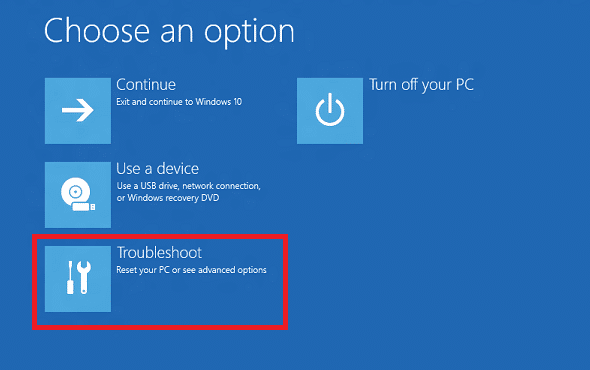
6. 選択する このPCをリセットする データ処理を失うことなくWindows10をリセットする方法を続行するには、以下に強調表示されています。
![[このPCをリセット]を選択します| 設定なしでWindows10を工場出荷時にリセットする方法](/f/376ac0ca025e34fd22de6ca397e2ee04.png)
7. 今、どちらかを選択してください 私のファイルを保管してください また すべてを削除します オプション:
- 私のファイルを保管してください: このオプションはアプリと設定を削除しますが、個人ファイルは保持します。
- すべてを削除します。 すべての個人ファイル、アプリ、設定が削除されます。
![[ファイルを保持する]または[すべて削除する]を選択します| データを失うことなくWindows10をリセットする方法](/f/8ebfd78ded5b19ba64d143ab2f308a65.png)
8. 次に、 Windows版 をクリックします Windowsがインストールされているドライブのみ.
![次に、Windowsのバージョンを選択し、[Windowsがインストールされているドライブのみ]をクリックして、PCを以前の日付のWindows10に復元します。](/f/691f9bee704f4aa79f7dccedf5b08742.png)
9. 次に、 ファイルを削除する オプション。
10. 最後に、をクリックします リセット ボタンをクリックしてプロセスを開始します。
11. フォローする 画面上の指示 それを完了し、Windows10で以前の日付にPCを復元します。
よくある質問(FAQ)
Q1。 PCをリセットすると、システムからウイルスを削除できますか?
回答はい、ただし、必ずスキャンしてください システムの復元 リセット後に新しいWindows環境でファイルを復元する場合は、同じファイルを使用します。
Q2。 PCをリセットすると高速になりますか?
回答はい、リセット後しばらくの間。 時間の経過とともにPCを使い続けると、より多くのファイルやアプリケーションにデータが蓄積されます。 PCの速度が少し低下しますが、PCの大きな速度低下の問題に直面することはありません。
おすすめされた:
- Windows10でネットワーク接続の問題をトラブルシューティングする方法
- WindowsUpdateのダウンロードを修正0x800f09842H1エラー
- MicrosoftSetupBootstrapperが動作を停止した問題を修正
- 修正PCエラーのリセットで問題が発生しました
この記事はあなたを導きました 設定の有無にかかわらずデータを失うことなくWindows10をリセットする方法. 下のスペースに質問やコメントを残してください。



